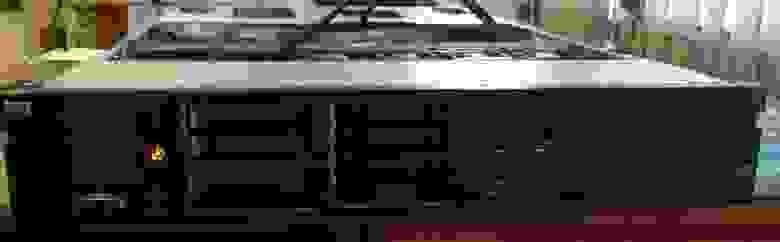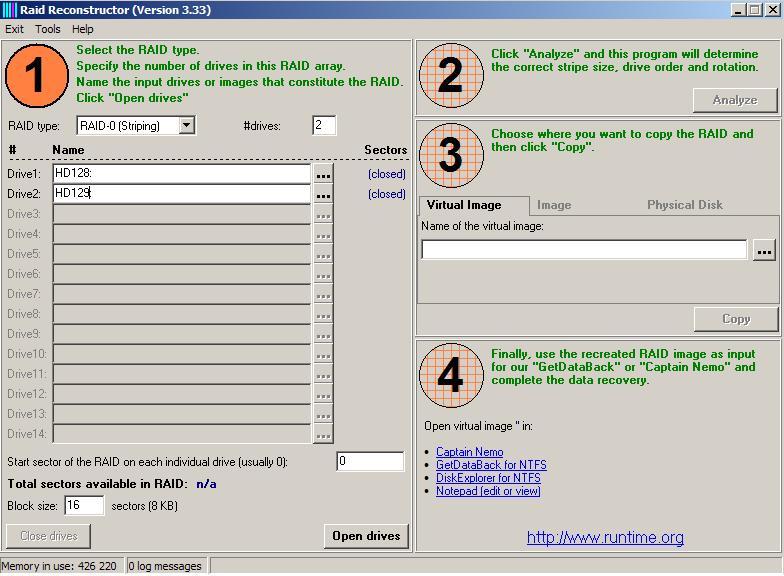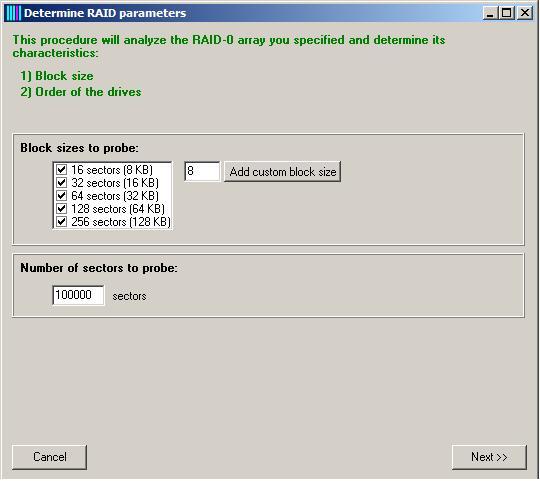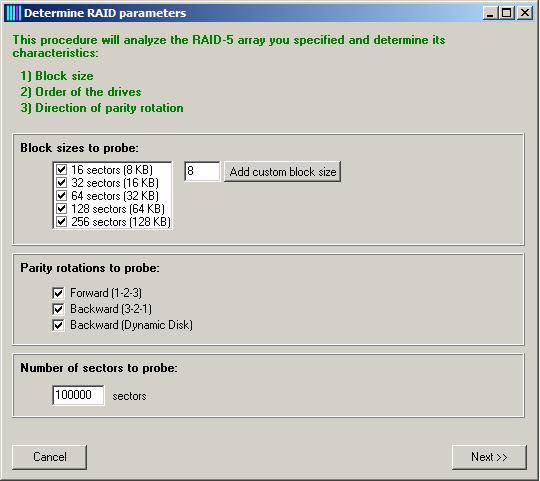raid статус verify что делать
Как восстановить RAID 5 собранный на контроллере материнской платы? Гайд для новичков
В этой статье для новичков, я расскажу о том, как восстановить данные с аппаратного RAID, который создан при помощи встроенного контроллера на материнской плате компьютера. Что делать если один диск перестал работать, или сама материнская плата вышла из строя.
Технология RAID позволяет в несколько раз повысить скорость чтения\записи данных на диск, а также обеспечивает определенный уровень отказоустойчивости накопителей. Именно поэтому, эту технологию широко используют разного рода организации, от малых офисов до огромных корпораций. В основном, на RAID хранят крайне важные данные, для обеспечения сохранности. Но в то же время, на Земле нет ничего вечного, и массивы не исключение. Повлиять на сохранность данных могут самые разные факторы: сбой ОС, отключение питания, поломка оборудования, человеческий фактор и т.д.
Главный вопрос в этом случае – как вернуть работоспособность, или как скопировать важные файлы? О том что делать в таких ситуациях и пойдет разговор в этой статье.
Как заменить вышедший из строя диск
При выходе из строя одного диска, перед загрузкой операционной системы будет отображена информация состояния RAID, где вы увидите, что он поврежден. В моем случае это пятый тип.
Чтобы заменить нерабочий накопитель на новый откройте меню Intel Rapid Storage Technology. Для этого при загрузке нажмите сочетание клавиш Ctrl+I.
Здесь вы увидите список всех ваших носителей, по серийному номеру сможете определить какой из дисков не работает.
Выключите компьютер, а затем отключите этот накопитель. Потом подключите на его место рабочий носитель, перезапустите ПК. Откройте меню Intel RST, после чего вам будет предложено исправить поврежденный массив, добавив новый диск для ребилда.
Для выбора нужного носителя выделите его нажмите Enter, после чего статус измениться на Rebuild. И внизу выведено сообщение о том, что «Тома со статусом «Rebuild» будут перестроены в операционной системе. Жмем 6 для выхода, продолжаем загрузку операционной системы.
Случайно исключили не те диски из массива. Reset Disk to Non-RAID
Если вы случайно указали не тот носитель для ребилда или исключили его из RAID, то после загрузки ОС весь массив будет поврежден, также все хранящиеся данные будут недоступны. Для того чтобы достать данные из поврежденного массива воспользуйтесь утилитой Hetman RAID Recovery.
Это программное обеспечение поддерживает все типы RAID, и способно вернуть информацию с нерабочих массивов или накопителей, из которых он состоял. Она вычитает параметры массива и информацию о материнской плате, на которой он был построен. Далее пересоберет разрушенный массив заново и восстановит информацию.
Программа сразу определяет параметры массива и в автоматическом режиме пересобирает его. Детальная информация отображается внизу окна утилиты.
Прежде чем приступать к процессу восстановления вы должны позаботится о наличии накопителя с достаточным объёмом для восстанавливаемой информации.
Кликаем ПКМ по иконке раздела и выбираем «Быстрое сканирование». Когда процесс сканирования будет завершен, останется лишь отметить нужные файлы или каталоги, кликнуть на «Восстановить». Потом, указываем путь сохранения восстановленных файлов и подтверждаем операцию. По завершению все файлы будут лежать в указанном каталоге.
Если быстрый поиск не показал нужные результаты, то запустите «Полный анализ». Этот процесс займет больше времени, но позволит найти всю доступную информацию, которая осталась на носителях, в том числе и удаленные файлы.
Что делать если вышла из строя материнская плата
Вследствие сбоя аппаратной части, или прямой поломки материнской платы, если вы подключите накопители к другому ПК, то без сторонних программ для восстановления информации вам обойтись не удастся. Потому как другой контроллер на материнской плате не сможет определить параметры массива. А ОС в управлении дисками предложит их инициализировать или отформатировать.
Ни в коем случае не стоит этого делать, так как это гарантировано удалит все оставшиеся данные на носителях. Утилита автоматически пересоберет RAID, позволит просканировать диски и восстановит нужные файлы.
Удаление в меню Intel Rapid Storage Technology. Delete Volume
Hetman RAID Recovery вернет ваши данные даже в том случае если вы полностью удалите RAID в меню Intel RST.
При таком сценарии программа определила тип разрушенного массива и автоматически собрала его. Достаточно просто просканировать его и вернуть нужные файлы.
Если программе каким-то образом не удалось автоматически собрать разрушенный массив, нужно сделать это вручную через RAID конструктором.
Укажите тип Создание вручную и нажмите «Далее», здесь нужно указать все параметры массива.
Тип массива, размер блоков, порядок, из скольких носителей он состоял, выбрать их из списка и указать правильный порядок. Недостающие нужно заполнить пустыми. После ввода всех параметров нажмите «Добавить» и он сразу же появится в менеджере дисков. Останется лишь просканировать и восстановить нужные файлы.
Пятый RAID остается работоспособным даже после поломки одного накопителя, но если перестали работать 2 диска он стает полностью нерабочим и достать из него нужные файлы не получится. С помощью нашей программы вы сможете восстановить информацию без двух или более носителей, но часть данных будет повреждена.
Полную версию статьи со всеми дополнительными видео уроками смотрите в источнике. А также зайдите на наш Youtube канал, там собраны более 400 обучающих видео.
Синхронизация не дает системе загрузиться!
Всем привет! Может кто сможет подсказать что не так!
Собрал ПК на базе i5, недорогой материнской платыя ASUS P8B75-M, который собираюсь использовать как сервер данных, докупил raid контроллер Adaptec RAID 1220SA для создания Raid 1 (думал что он хардверный, а оказался софтверный, как мне объяснили).
Ну ладно вообщем проблема такая создал raid 1 через bios контроллера, установил драйверы в Windows для контроллера, перезагрузил комп вроде все ок raid видится в управлении. Я его создаю как MBR и делаю динамическим, новый диск появляется в Мой компьютер, произвожу копирование данных на диск 50 Гб для проверки работы, копируются, скопировал, перезагружаю комп, а винда не грузится. Захожу в bios riad контроллера он пишет status raid verify. Ок делаю верификацию в biosе контроллера после окончания windows грузится! Все работает некоторое время дня 2 или 3. Я рашариваю комп в сети все его видят все на него заходят! А через 3 дня он пропадает из сети и при перезагрузки, windows не грузится status verify!
А вот еще система стоит на отдельном hdd, диски проверял рабочие!
Как сделать так чтоб комп работал?
Мне кажется что проблема в контроллере! Я до этого работал с другими все было ок! Таких проблем не было!)))
Заранее спасибо.
Добавлено через 53 секунды
windows пробовал и 2003 server и 2008

Приветствую друзья. Выручайте пожалуйста. Слетел рейд на сервере. Рейд организован через MegaRAID.
BIOS не дает загрузиться с флэшки
Купил вчера себе asus rog g751jt и решил снести ос предыдущего владельца и сменить на свою.
Жесткий диск не дает загрузиться Windows
Доброго времени суток, уважаемые форумчане! Ситуация такова: в системном блоке два харда. На одном.
Windows XP. Синий экран не дает загрузиться компьютеру
Всем привет! Нуждаюсь в помощи знающих, так как столкнулся с проблемой синего экрана. Начну.
Что делать, если вышел из строя RAID-контроллер?
Говоря о резервном копировании, мы всегда подразумеваем, что у нас в любой момент может выйти из строя жёсткий диск, и это вполне оправдано. К сожалению, надёжность современных HDD оставляет желать лучшего, но не только они могут стать виновниками потери данных.
Естественно, я говорю о RAID массивах и конкретно о выходе из строя самого RAID-контроллера. Что же делать в данной ситуации?
На самом деле всё не так страшно, как может показаться на первый взгляд. Информация о конфигурации RAID-массива хранится на самих HDD, входящих в массив. Обычно она расположена в первых или последних секторах каждого диска, а записывает ее туда микропрограмма RAID контроллера при формировании массива. Блок конфигурации практически обязательно продублирован на каждом диске массива. За исключением номера диска, служебные данные на всех дисках должны быть идентичны, и этим можно воспользоваться при восстановлении массива. Соответственно всё что нам нужно — взять новый контроллер и подключить диски в том же порядке, в котором они были подключены к умершему контроллеру.
Но это всё теория, давайте же проверим — так ли это на самом деле.
У меня есть 2 сервера с интегрированными RAID контроллерами:
HP ProLiant DL380 G7 с контроллером P410i
IBM x3650 M4 с контроллером ServeRAID M5110e
И так же у меня есть 2 контроллера:
Adaptec 6405
LSI Logic 9260-8i
Итоги проверки в общем то лично меня не удивили:
При замене на DL380 контроллера на Adaptec — контроллер увидел массив и даже попытался запустить с него систему (правда здесь мы получили kernel panic ввиду отсутствия драйвера для контроллера в уже установленной системе), но в любом случае — целостность данных не была нарушена и данные подлежат восстановлению. Испытание было проведено как на RAID1, так и на RAID0. С LSI всё оказалось более просто и печально — контроллер увидел диски, но не увидел массива, ребилд и прочие ухищрения не дали положительных результатов.
С x3650 картина получилась обратная. Так как M5110e построен на чипе производства LSI Logic, при замене контроллера на 9260-8i массив увиделся и точно так же, как и в первом случае — нам удалось получить наши данные в целости и сохранности, а вот с Adaptec массив отказался распознаваться и так же никакие уловки нам не помогли.
Отсюда можно сделать вывод — служебная информация массива «привязана» к определённой марке производителей RAID контроллеров. Лично мои рекомендации следующие — стараться избегать использования встроенных RAID контроллеров, ввиду того, что подбор контроллера, в случае выхода из строя имеющегося, будет достаточно проблематичной задачей, которая может не увенчаться успехом. Другое дело, если вы используете внешний контроллер определённого производителя. Производители дорогих контроллеров (LSI Logic, Adaptec, Intel, Promise) довольно консервативны — одни и те же модели выпускаются достаточно долго, плюс существует практически 100% вероятность того, что на обновлённой версии имеющегося у вас контроллера ваш массив прекрасно увидится и будет полностью работоспособен (в общем то практически таким образом и работают компании, которые предоставляют услуги по восстановлению данных, либо используют сходный контроллер, либо используют его в качестве «донора», чтобы восстановить работоспособность старого контроллера, и как третий вариант — перенос энергонезависимой памяти (CMOS) вышедшего из строя контроллера на новый, дабы сохранить данные о RAID массиве).
Восстанавливаем RAID 5, 1 или 0 при поломке одного или нескольких дисков
В нашем пошаговом руководстве, я расскажу о нескольких методах восстановления информации с программных RAID 5, 0 или 1, которые собраны под «Linux».
Если один или несколько физических накопителей повреждены, то кажется что восстановить данные просто невозможно. На самом деле это не так, объем информации, который можно достать из массива, сильно зависит от типа RAID и количества сломанных носителей.
Программный RAID крайне ненадежная штука, отключите всего один накопитель и весь массив перестанет определяться системой. Массив с поломанным носителем, можно пересобрать при помощи специальных программ, в наших тестах я буду использовать Hetman RAID Recovery. После запуска, она автоматически определит тип контроллера, название программы или производителя материнской платы, на основе технологий которых был собран RAID. Потом утилита соберет его из оставшихся «живых» накопителей, просканирует и найдет всю оставшуюся информацию, которую можно будет сохранить в другое место.
Установочный файл программы есть только под ОС Windows. Чтобы запустить ее под Linux понадобиться, либо установить дополнительную систему на компьютер, либо воспользоваться виртуальной машиной под Windows. В нашем случае, я выбрал второй вариант.
Восстанавливаем файлы с RAID-1
Тестовый массив первого типа состоит из двух одинаковых накопителей. Этот тип очень надежен сам по себе, так как может состоять из четного количества физических дисков, которые работают как «полное зеркало». Если поврежден только один носитель, то все устройство невозможно смонтировать в Linux.
Запускаем программу, она нашла и пересобрала устройство, все параметры указаны верно.
Так как, «живой» диск содержит полноценную копию всей информации, то запускаем быстрый анализ, отмечаем нужные нам файлы и каталоги, сохраняем на любой другой диск.
Восстанавливаем данные с RAID 5
Тип RAID-5 – это избыточный массив накопителей с чередованием, без определенного диска четности. Главная особенность этого типа, в том что массив гарантировано будет работать даже при поломке одного диска. Но, при попытке смонтировать его в Linux ничего не вышло. Чтобы исправить ситуацию, необходимо подключить чистый «винчестер» на место сломанного, или пересобрать с помощью ПО.
Тестовый RAID 5 состоит из 5 физических дисков, один из них гарантированно сломан. Добавляем их в виртуальную машину с Windows, запускаем Hetman RAID Recovery, массив обнаружен и все настройки и свойства указаны верно.
Как и положено один накопитель пустой. Так как это RAID 5, то снова запускаем быстрый анализ, находим нужные данные с помощью функции превью и восстанавливаем их. Когда процесс сохранения закончится, все файлы будут находится в выбранном каталоге.
Теперь рассмотрим вариант когда повреждены два физических носителя из пяти. Программа обнаружила RAID, и два «винчестера» пустые.
Восстановить данные с такого массива, задача непростая, запускаем полное сканирование, в зависимости от размеров «винчестеров» оно может длиться вплоть до суток. В итоге, программа нашла нетронутые данные, но несколько файлов частично или полностью стерты, их не получиться восстановить.
Если повреждены два или более физических носителя, RAID 5 становиться полностью неработоспособным, что сулит 100% потерю всех данных. Поэтому наш результат можно считать удовлетворительным.
Как восстановить данные RAID-0
Наш тестовый RAID 0 включает 5 жестких дисков, этот тип один из самых ненадежных. Фактически, это вообще не RAID, так как он не хранит избыточную информацию о хранящихся файлах. Если выйдет из строя хоть один «винчестер», то все устройство целиком нельзя монтировать в ОС. Все данные становятся недоступны.
Тип RAID-0 – это массив физических носителей с чередованием. Он показывает хорошую производительность благодаря высокой скорости чтения/записи, но отказ оборудования для него будет критическим. Посмотрим, сможем ли мы восстановить хоть часть потерянных данных.
Добавляем диски в виртуальную машину и запускаем утилиту. Hetman Partition Recovery со скрежетом смогла правильно определить тип и свойства массива, один диск отображается пустым.
Быстрое сканирование бессмысленно, сразу запускаем глубокий анализ. Все живые файлы удалось обнаружить и просмотреть превью, но также много поврежденных данных. Выбираем файлы с помощью превью и кликаем «Восстановить».
Вывод
Как показали тесты, количество восстанавливаемой информации напрямую зависит от типа массива. Данные с RAID 5 или 1 можно восстановить практически в полном объеме, благодаря «зеркалам» или избыточности информации. Даже при поломке нескольких жестких дисков, шансы вернуть большую часть нужных файлов достаточно высока.
Выход из строя хоть одного носителя, для RAID 0 становиться критическим. В большинстве случаев вы сможете восстановить только малую часть хранящихся данных. Что касается программы, то она смогла в автоматическом режиме распознать подключенные диски и правильно определить тип массива, что дало возможность уже восстанавливать файлы.
Полную версию статьи со всеми дополнительными видео уроками смотрите в источнике.
Восстановление RAID массивов простыми методами
Введение
В этой статье мы рассмотрим принципы восстановление данных с RAID массивов в так называемых «простых» случаях, используя методы, которые доступны практически всем и не требуют глубоких знаний в области компьютерного «железа» и программного обеспечения. Случаи, которые можно отнести к «сложным», слишком отличаются друг от друга, и требуют индивидуального подхода, поэтому нет смысла описывать их в рамках одной статьи. Однако, можно обсудить конкретную ситуацию в предназначенном для этой цели разделе форума.
Внимание. Если потерянная информация критически важна, а Вы не являетесь специалистом в области восстановления данных, то настоятельно рекомендуем сразу обратиться в компанию, чьей основной областью деятельности является решение такого рода проблем.
Но если судьба данных волнует Вас меньше чем желание попробовать самостоятельно их восстановить, то эта статья для Вас.
Небольшое отступление
Рассматривая массивы, мы не можем не упомянуть о RAID контроллерах, которых сегодня великое множество, с разбросом цен от двадцати до нескольких тысяч долларов. Сравнение надёжности – вопрос сложный, но догадаться, что разница в цене «не из пальца высосана», думаю, может каждый.
Контроллеры бюджетного уровня, имеют упрощенный алгоритм работы и восстановления после сбоев, что выражается в большей вероятности потери информации. Дорогие модели заметно надёжнее, алгоритмы обработки ошибок более совершенны, но и они не безупречны.
Вопросы, касающиеся особенностей работы определённых моделей RAID контроллеров, Вы можете задать здесь.
RAID массив не является панацеей от потери информации. Практика показывает, что случаются как сбои в работе контроллера, так и сбои в работе жестких дисков, или же происходит одно вытекающее из другого. В любом случае, полностью полагаясь на надёжность массивов и не позаботившись о своевременном создании резервных копий, Вы рискуете однажды остаться без «надежно хранимой» информации.
Вероятность потери данных можно заметно уменьшить, регулярно отслеживая состояние массива и выполняя профилактические работы, но полностью свести к нулю таким образом её нельзя.
Причины выхода RAID массивов из строя
Если у Вас выходит из строя один из дисков, лучше всего немедленно произвести резервное копирование особо важных данных и потом, заменив один из накопителей, произвести ребилд массива.
Почему пришлось отметить то, что необходимо предварительно произвести бэкап? Потому что при попытке ребилда массива, иногда случается такое, что процесс «зависает». Как правило, это происходит, если в процессе чтения\записи на одном из дисков обнаруживается бэд-блок, и контроллер не может вычитать информацию из сектора. В результате, после длительного и бесполезного ожидания, сервер перегружают. После чего выясняется, что массив полностью «развалился». Зависание в таких случаях, вероятнее всего, связано с некорректной обработкой исключительной ситуации. Как правило, описанное явление более характерно для дешевых моделей контроллеров, но встречается также и при использовании дорогого «железа».
Ещё одной распространённой причиной отказа массивов, является одновременный переход нескольких дисков в режим off-line. Как показала практика, чаще всего это происходит из-за проблем со SMART, или накопления бэд-блоков. Пока их количество не превысит определённого значения, диск работает корректно, но в один прекрасный момент массив перестает запускаться. И вроде бы все хорошо, и диск, судя по звуку, нормально стартует, и контроллером правильно определяется, но вот только непонятно, почему статус у диска off-line, массив не стартует и данные не отдает. Все из-за того, что контроллер не может считать необходимые данные с диска, либо, диагностируя SMART, определяет диск как «мертвый».
Можно привести ещё множество примеров сбоев в работе массивов, но что делать, если таки это свершилось? Информация потеряна, её необходимо восстановить.
Теория: Уровни RAID и принципы восстановления данных
Чаще всего сейчас используются массивы уровней 0, 1, 10, 5, 50. В последнее время наблюдается возрастающий интерес к шестому уровню.
Ниже приведена краткая информация о принципах работы массивов. Более подробно, об этом можно прочитать в соответствующей статье.
RAID 0 – использование чередующейся записи (страйп). Строится из двух и более накопителей. Информация записывается на все диски массива блоками определенного (8кб,16кб,32кб,64 кб, 128кб…) размера. Файлы, размер которых один блок, равномерно распределяются по двум или более дискам.
Из-за отсутствия избыточности или дублирования данных, при выходе из строя одного из дисков, восстановить информацию в полном объеме невозможно без использования данных с неисправного накопителя. Исключением будут лишь файлы, размер которых меньше размера блока. Для полноценного восстановления информации в таких случаях необходимо сначала снять данные с неисправного диска, после чего восстанавливать RAID.
В случаях, когда все диски исправны, а массив отказывается корректно работать, восстановление производится программными методами, которые описаны ниже.
RAID 1 – использование технологии зеркалирования (зеркало). Строится из двух дисков. Информация одновременно пишется на оба накопителя, каждый диск является полной копией своего собрата. В случае выхода из строя одного из дисков массив остается работоспособным.
Если происходит сбой в работе контроллера и массив перестает определяться, то восстановление данных можно выполнить, воспользовавшись советами из статьи «Простое восстановление данных». Для этого один из дисков следует подключить к компьютеру на прямую, минуя RAID контроллер. Если повезёт, после подключения Ваши данные могут оказаться доступными и без использования программ, описанных в вышеуказанной статье.
RAID 10 – это объединение уровня 0 с уровнем 1, т.е. два страйпа объединяются в зеркало. В массиве используются минимум 4 диска. Он может остаться работоспособным при выходе из строя одного из составляющих его RAID 0.
При возникновении проблемы, в первую очередь необходимо определить, с чем именно возникли неполадки – с контроллером или с дисками
Когда проблема на уровне контроллера, Вам следует определить, какие винчестеры являются парами, составляющими страйпы. Здесь важно не перепутать диски, т.к. это приведет к потерянному времени и отсутствию результата. После того, как это станет известно, берётся одна такая пара, и с неё снимается информация таким же образом, как и с самостоятельного RAID 0.
Во время эксплуатации RAID 10, случается и такое, что выходят из строя два диска. Здесь возможны следующие варианты:
1) Оба диска принадлежат к одному страйпу, контроллер корректно обрабатывает исключительную ситуацию, и массив продолжает функционировать нормально.
2) Оба диска принадлежат к одному страйпу, но массив разваливается. В этом случае просто берём исправный страйп, и программно собираем его (об этом ниже).
3) Диски принадлежат к разным страйпам, но в одном из них уцелел первый, а в другом второй накопитель. Попробуйте программно собрать из них RAID 0.
4) Вышли из строя одноимённые диски разных страйпов. Увы Один из сломанных дисков придётся отремонтировать, или каким-либо ещё образом снять с него данные. Затем программная сборка.
RAID 5 – массивы с контролем четности. Основным его достоинством является распределение блоков информации и контрольных блоков четности по всем дискам массива. Для создания такого массива требуется минимум три диска. Объём массива равен сумме объёмов составляющих его накопителей, минус один диск. Блоки контроля чётности используются для вычисления недостающей информации при выходе из строя одного из накопителей, составляющих массив. Таким образом, при утрате одного из дисков данные не теряются, и массив может продолжать работу.
Но, случается и такое, что после выхода из строя одного накопителя, контроллер неверно обрабатывает исключительную ситуацию и массив перестает корректно работать, либо полностью «падает». Подобный сбой может возникнуть также во время выполняемого после замены диска перестроения массива. Иногда в течение короткого времени после смерти первого диска, выходит из строя ещё один.
Если массив не работает, и количество неисправных дисков не более одного, то его можно собрать программно, аналогично тому, как собирается RAID 0. При выходе из строя двух накопителей, сначала потребуется восстановить работоспособность, или снять информацию на исправный диск с одного из них, и лишь затем можно заняться сборкой массива.
Практика: Чего не стоит делать
Упомянем о том, чего не стоит делать, для того, чтобы окончательно не потерять данные.
Прежде всего, не стоит создавать новый массив из старых дисков в надежде, что он запустится, и будет работать как раньше. Это может и сработать, но достаточно высока вероятность того, что контроллером будут выполнены действия, которые приведут к уже необратимой потере данных.
Запуск инициализации тоже ни к чему хорошему не приведёт, так что рекомендуется от неё отказаться, а если это не возможно, то использовать только quick init.
Чем еще можно навредить массиву? Запуском чекдиска или чего-то подобного. А вообще лучше всего помнить, что при потере информации на RAID следует отказаться от любой записи на диски. Если Вы точно не знаете, приведут ли определенные действия к утрате информации или нет, то лучше либо проконсультироваться с тем, кто это знает, либо отказаться от их выполнения.
Способы восстановления RAID
Программное восстановление RAID на примере массивов 0 и 5 уровней
Основным способом восстановления данных с RAID является программная сборка образа массива. Т.е. при помощи программных средств блоки с разных дисков выстраиваются в нужной последовательности. Порядок блоков в массиве зависит от расположения дисков на каналах и от алгоритма работы самого контроллера.
Прежде чем приступать к работе, стоит создать клоны всех дисков, дабы обезопасить себя от неверных действий. Копии можно сделать как в виде файлов, так и непосредственно на другие накопители.
Работать с копиями или оригиналами – решать Вам. Я настоятельно рекомендую использовать в работе копии, так как если на исходных носителях находятся нечитаемые или нестабильные сектора, то работа с таким дисками может значительно ухудшить их состояние или же привести к полному отказу.
Чтобы собрать массив, необходимо знать параметры, с которыми он был создан. Это размер блока и последовательность дисков.
Если они Вам известны, то можно считать, что половина работы уже сделана, и мы сберегли кучу время для других, более приятных дел. Если нет, то придётся их подобрать.
К счастью, существуют автоматические средства поиска конфигурации и восстановления RAID, такие например, как программа RAID Reconstructor. Если задать в ней уровень массива, то она попытается найти первоначальную последовательность дисков, размер блока и предположить алгоритм записи информации на диски.
Далее опишем пошаговые действия при использовании данной утилиты.
Вот перед нами окно запущенной программы.
Первый шаг необходимый для начала работы – это выбор типа массива. Он осуществляется в выпадающем списке «RAID TYPE».
Задав тип массива для сборки, необходимо указать количество дисков в окошке «#drives». После того, как Вы это сделаете, ниже подсветятся белым несколько полей (их количество будет равняться количеству указанных Вами дисков). Наводим на каждое из подсвеченных окон, кликаем правой кнопкой мыши и выбираем диски, на которых находился массив. После того, как диски выбраны – переходим к пункту «Block size».
Здесь необходимо указать размер блока, если он известен, если нет, то оставляем этот пункт без изменений и смело жмем на «Open drives» и затем сразу на кнопку «Analyze».
Перед Вами появляется новое окно. В случае работы с RAID 0 такое:
Или вот такое с RAID 5:
Итак, перед нами находится окно, в котором будут задаваться параметры поиска последовательности дисков, размера блока, и, если мы собираем RAID 5, parity rotations.
Если, как было сказано выше, Вы знаете о том, на каком контроллере был создан массив, какой был использован алгоритм записи информации на диски, а также размер блока, то исключаем ненужные параметры в окошках «Block size» и «Parity rotations». Если параметры неизвестны, оставляем все как есть. Нажимаем кнопку «Next».
Начался просчет всех возможных комбинаций. По окончанию, утилита подберёт Вам наиболее верный вариант, выдав в нижней части экрана что-то типа «Recommendation: choose entry 1». Если это произошло, можно вздохнуть спокойно. Правильный алгоритм найден.
Если же нет, значит, разрушения массива достаточно серьезные, необходимо увеличить количество секторов для пробы в соответствующем поле и повторить анализ. Если и это не помогло, значит, вам поможет только специалист.
Но, продолжим. Алгоритм найден. Дальше вариантов может быть несколько. Либо переписать образ массива в файл, либо записать его на диск или массив, либо создать файл виртуального образа и продолжить его разбор в утилите Captain Nemo, Get Data Back или DiscEditor. Что выбрать – решать Вам.
Еще, как вариант, используя знания о расположении дисков, алгоритме записи и размере блока, можно восстановить RAID, используя программу под названием UFS Explorer. Руководство по использованию данного продукта можно найти в документации к нему.
Когда массив собран правильно, и файловые системы на нём не имеют логических повреждений, Вы можете получить доступ к данным стандартными способами. В частности, если образ скопирован на жесткий диск, будет достаточно подключить его к компьютеру и перезагрузить ОС (если не поддерживается горячее подключение).
Напоминаю, что изложенным выше способом можно восстановить RAID только в самых простых случаях. Описание сложных ситуаций выходит за рамки данной статьи, и подразумевает наличие специфических знаний.
Например, у Вас может не получится восстановить RAID описанным методом в случае, когда контроллер записывает в начало диска конфигурационную информацию. Не указав программе количество секторов, занятых служебными данными, можно получить неверный результат автоматического подбора конфигурации массива. Эти конфигурационные блоки являются индивидуальными для каждой модели контроллера, и точно узнать их размер можно только исследовав содержимое начальных секторов.
Аппаратное восстановление RAID
Приведённая здесь информация даётся скорее в ознакомительных целях, чем в качестве руководства к действиям.
Суть метод заключается в том, что массив пересоздается на контроллере заново, с конфигурацией, полностью аналогичной прошлой.
Внимание. Если при создании будет запущен ребилд, существует большая вероятность безвозвратной потери данных.
Некоторые модели контроллеров после создания нового массива автоматически выполняют инициализацию, что также может привести к потере данных.
Если все диски массива были исправны, то есть вероятность того, что без каких-либо дополнительных действий Вы вновь получите доступ к информации. Также не исключено, что файловая система будет частично повреждена и придется еще поработать такими утилитами как R-Studio, Get Data Back либо чем-то аналогичным.
В случаях с массивами пятого уровня, когда один из дисков неисправен, можно создать массив с заменой диска на аналогичный, исправный. Когда массив будет создан (ребилд не проводить!), после запуска операционной системы, этот диск нужно будет отключить «на горячую».
В результате, есть вероятность что Вы можете получить доступ к своим данным сразу, либо посредством использования программ для логического восстановления информации.
Заключение
В заключении ещё раз отметим – если данные очень важны, отложите эксперименты на другое время, и обратитесь к специалистам. Советуем это, зная печальный опыт многих людей.
Основное условие распространения – сохранение ссылок, содержащихся в тексте данной статьи и подписи.